本篇文章给大家带来了关于excel的相关知识,其中主要介绍了关于AGGREGATE函数的相关内容,该函数用法与SUBTOTAL函数类似,但在功能上比SUBTOTAL函数更加强大,下面一起来看一下,希望对大家有帮助。

相关学习推荐:excel教程
AGGREGATE函数用法与SUBTOTAL函数类似,但在功能上比SUBTOTAL函数更加强大,不仅可以实现诸如SUM、AVERAGE、COUNT、LARGE、MAX等19个函数的功能,而且还可以忽略隐藏行、错误值、空值等,并且支持常量数组。
该函数的第一参数是1到19之间的数字,用于指定要使用的汇总方式:
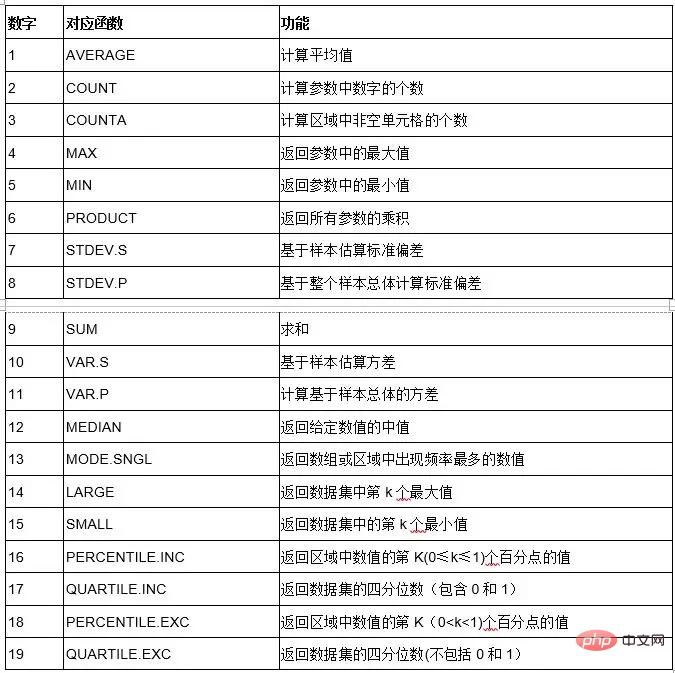
第二参数是介于0到7之间的数字,指定在计算区域内要忽略哪些类型的值:
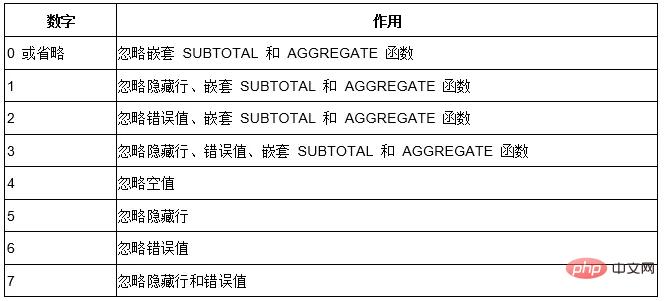
接下来咱们就说说这个函数的一些典型用法:
1、多个不连续区域忽略错误值直接求和
这个函数的强大之处就是在于2参可以指定参数来忽略错误值直接统计
如下图,蓝色区域中包含有不同的错误值,现在要对这几个不连续的区域求和。
公式为:
=AGGREGATE(9,6,A3:A7,C3:C4,D6:F7)
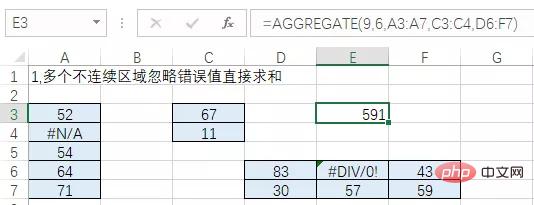
2、筛选状态下忽略错误值
如下图,在筛选后的数据区域中包含有错误值,如何对可见单元格进行统计呢?
公式为:
=AGGREGATE(9,7,B6:B18)
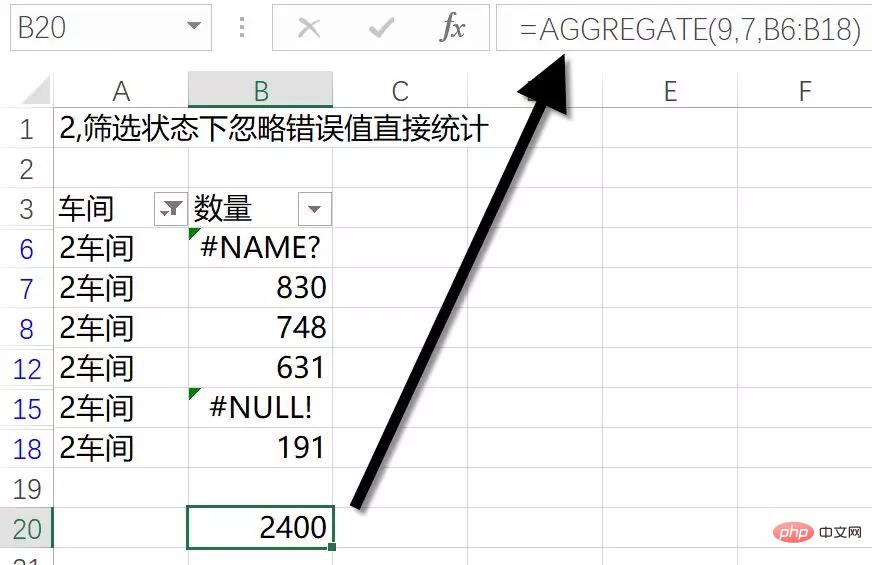
第一参数使用9,表示求和,第二参数使用7,表示忽略隐藏行和错误值。
3、一个公式解决多种统计效果
如下图,A3:B14单元格区域中是筛选后的的数据,要分别统计在可见区域和所有数据的最大、最小、平均、总和、计数和中位数。
只要一个公式就够了:
=AGGREGATE({4;5;1;9;3;12},{5,0},B4:B14)
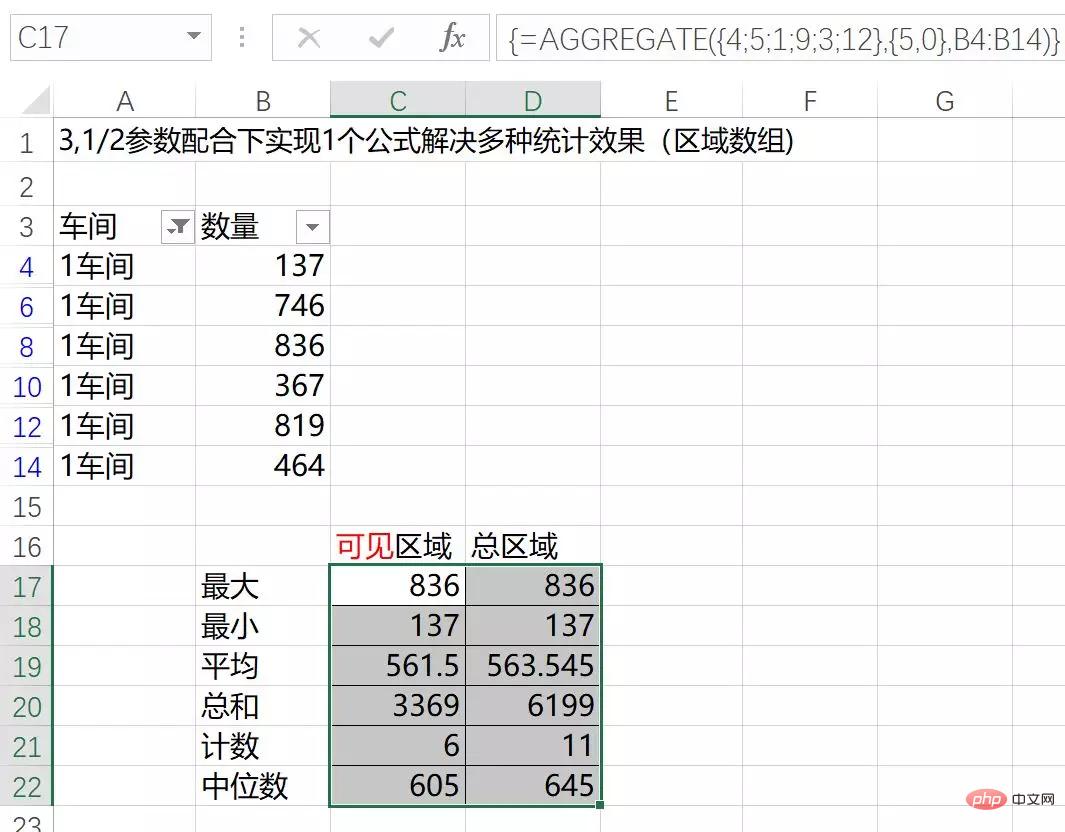
注意是区域数组公式,先选取c17:d22区域,然后在编辑栏写上公式,最后按ctrl+shift+enter三键录入。
4、向上求和你们都会,哪怕是筛选下的,向下呢?
=AGGREGATE(9,3,A4:A$18)*2-AGGREGATE(9,7,A4:A$18)
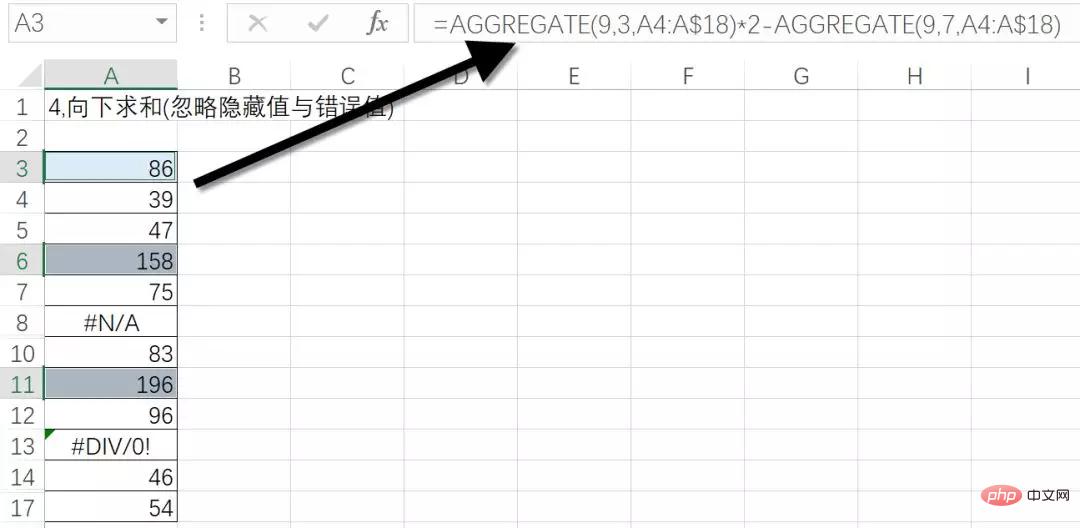
除了向下求和的方向外还有隐藏和错误值,这是subtotal+sum(if)都无法实现的统计效果
(录入方法是选取区域定位空值后编辑栏写完公式ctrl+enter批量填充)
5、这条开始才是重点-条件极值统计
这个函数提早五年就实现了2016才有的maxifs和minifs函数的统计效果,而且不需要三键。
如下图,要计算1车间对应的最小值,公式为:
=AGGREGATE(15,6,B4:B15/(A4:A15="1车间"),1)
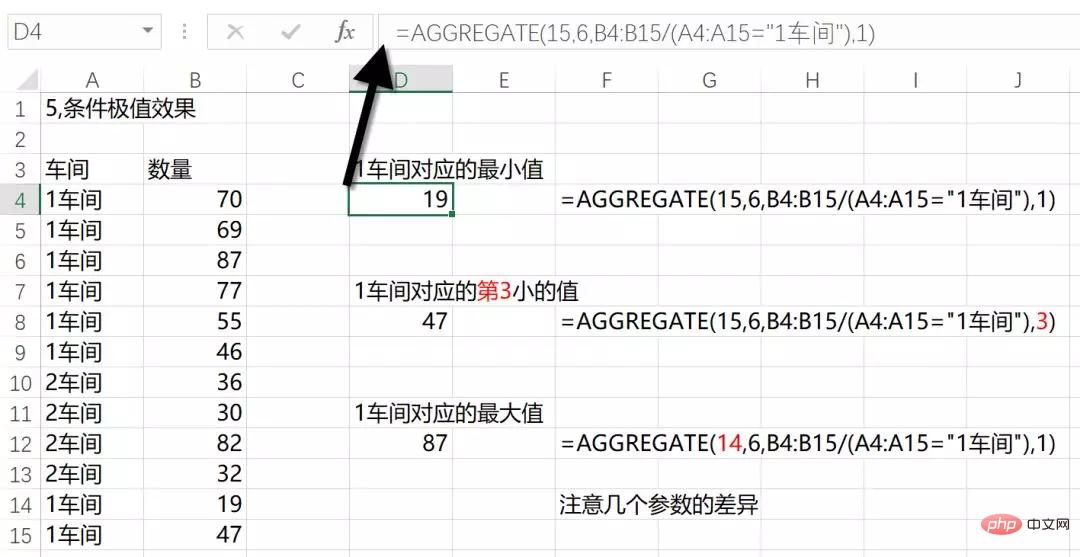
公式中的第一参数使用15,表示使用SMALL函数,第二参数使用6,表示忽略错误值。要统计的区域是B4:B15/(A4:A15=”1车间”)
A4:A15=”1车间”部分,先对比A列的车间是不是等于指定的条件。如果A4:A15单元格区域中等于”1车间”,就返回逻辑值TRUE,否则返回逻辑值FALSE。然后再用B4:B15除以这组内存数组,结果为:
{70;69;87;77;55;46;#DIV/0!;#DIV/0!;#DIV/0!;#DIV/0!;19;47}
最后,AGGREGATE函数忽略里面的错误值,得到第一个最小值。
如果要计算1车间对应的第三个最小值,只需要将最后的1,变成3就好了。
如果要计算1车间对应的最大值,咱们可以修改一下第一参数,使用14,就是第k个最大值了。
6、 一对多查询
如果想要一对多查询,很多人想到的是INDEX+SAMLL+IF函数的三键客组合。其实,用aggregate函数替代也是能实现的。
如下图,要提取出二车间的所有工号,可以使用以下公式:
=IFERROR(INDEX(B:B,AGGREGATE(15,6,ROW($3:$12)/(A$3:A$12=D$3),ROW(A1))),"")
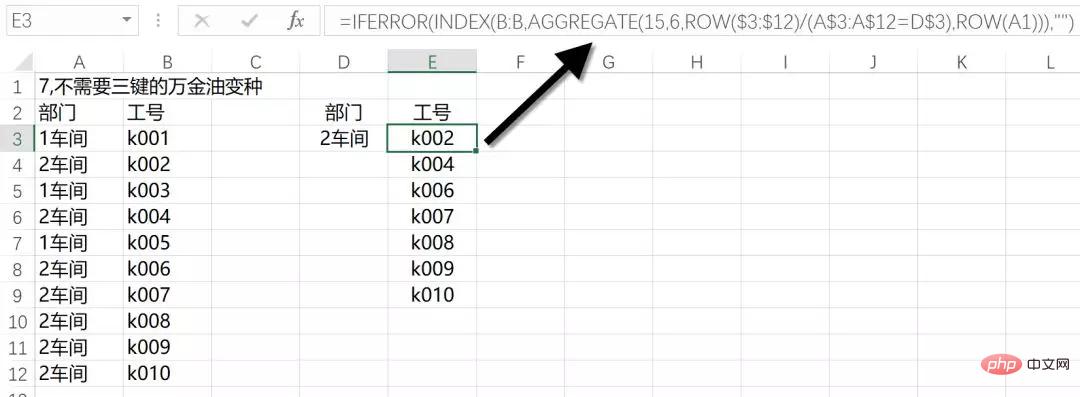
这个公式的思路和第五个公式基本相同。
7、统计同一单元格中的最大值
如下图,B列多人的考核情况被写到同一个单元格内,要统计其中的最大值。公式为:
=AGGREGATE(14,6,--MID(B4,ROW($1:$50),COLUMN(A:AZ)),1)
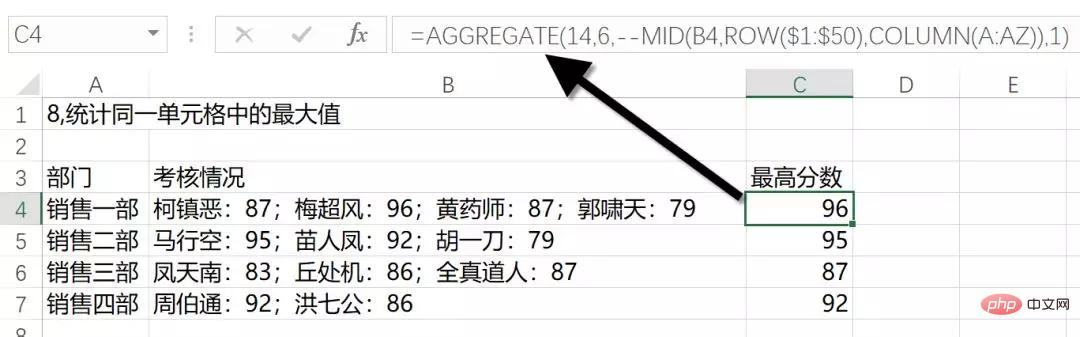
公式中的MID(B4,ROW($1:$50),COLUMN(A:AZ))部分,使用MID函数,依次从第1~50个字符处开始,各提取长度为1~50的字符串,得到一个巨长的内存数组。再使用两个负号,把内存数组中的文本变成错误值,数值仍然是其本身的值。
最后使用AGGREGATE函数,忽略内存数组中的错误值,计算出其中的第一个最小值。
8、同时统计指定条件的最大最小值
如下图所示,要同时统计1车间对应的最大和最小值。
先同时选中F4:G4单元格,编辑栏输入以下公式,按Ctrl+Shift+回车。
=AGGREGATE({16,15},6,B4:B15/(A4:A15=E4),1)
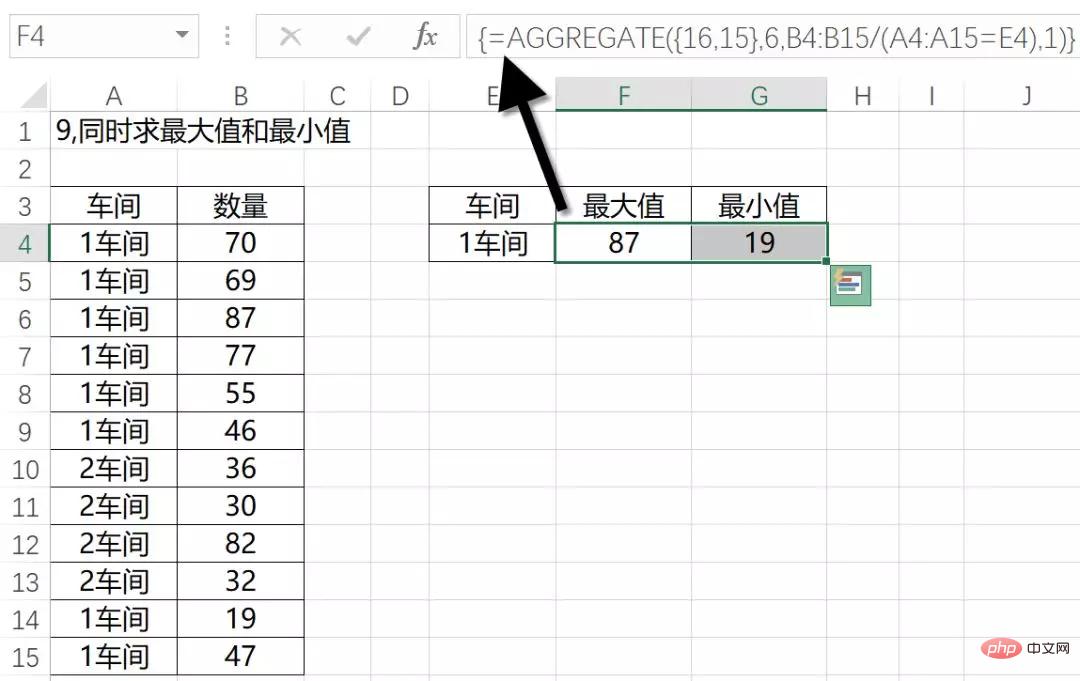
AGGREGATE第一参数使用常量数组{16,15},表示分别使用最大值和最小值的计算规则。
最终的结果也是一个内存数组,所以要同时选中两个单元格输入。
这个函数的特性在于第一参数为14~19时,可以使用第四参数,此时的第四参数是支持数组的,因此就能玩出各种应用,来替代不能直接忽略错误值的SMALL、LARGE等函数。
相关学习推荐:excel教程
以上是实例总结Excel中AGGREGATE函数的八个用法的详细内容。更多信息请关注PHP中文网其他相关文章!

热AI工具

Undresser.AI Undress
人工智能驱动的应用程序,用于创建逼真的裸体照片

AI Clothes Remover
用于从照片中去除衣服的在线人工智能工具。

Undress AI Tool
免费脱衣服图片

Clothoff.io
AI脱衣机

Video Face Swap
使用我们完全免费的人工智能换脸工具轻松在任何视频中换脸!

热门文章

热工具

禅工作室 13.0.1
功能强大的PHP集成开发环境

VSCode Windows 64位 下载
微软推出的免费、功能强大的一款IDE编辑器

PhpStorm Mac 版本
最新(2018.2.1 )专业的PHP集成开发工具

适用于 Eclipse 的 SAP NetWeaver 服务器适配器
将Eclipse与SAP NetWeaver应用服务器集成。

安全考试浏览器
Safe Exam Browser是一个安全的浏览器环境,用于安全地进行在线考试。该软件将任何计算机变成一个安全的工作站。它控制对任何实用工具的访问,并防止学生使用未经授权的资源。





